아이폰 앱 삭제 방법
아이폰을 사용하다 보면 불필요한 앱들이 쌓이게 마련입니다. 저장 공간을 확보하고 기기의 성능을 최적화하기 위해 불필요한 앱을 삭제하는 것은 매우 중요합니다. 이 글에서는 아이폰에서 앱을 삭제하는 다양한 방법을 단계별로 설명하겠습니다. 이 가이드를 통해 손쉽게 불필요한 앱을 제거할 수 있습니다. 모든 단계를 차근차근 따라하세요. 앱 삭제와 관련하여 궁금한 점이 있다면 언제든지 댓글로 질문해 주세요.
⬇️⬇️⬇️
📌 필요한 정보는 아래를 통해 ✅ 바로 알아보세요!
앱 삭제 준비
✅ 삭제 전 준비 사항
앱을 삭제하기 전에 몇 가지 사항을 확인해야 합니다. 먼저, 삭제하려는 앱이 중요한 데이터를 포함하고 있지 않은지 확인하세요. 중요한 데이터는 미리 백업하는 것이 좋습니다. 백업을 완료한 후에 앱 삭제를 진행하세요. 또한, 시스템 앱은 삭제할 수 없다는 점을 유의하세요.
앱 삭제 방법은 아래와 같습니다

아이폰에서 앱 삭제하기
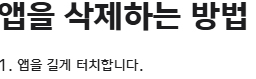
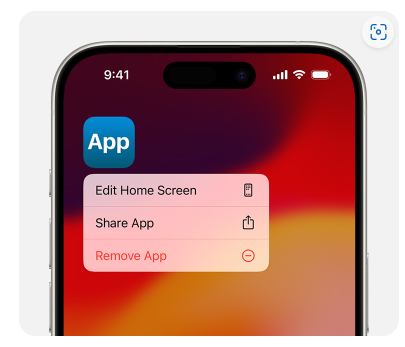

아이폰에서 앱을 삭제하는 방법은 매우 간단합니다. 간단한 단계만 따르면 됩니다. 아래의 단계를 차근차근 따라 하세요.
1. 홈 화면에서 삭제하려는 앱 아이콘을 길게 눌러주세요. 앱 아이콘이 흔들리기 시작하면, 삭제하려는 앱의 아이콘 왼쪽 상단에 있는 'X' 또는 '-' 버튼을 클릭합니다. 삭제 버튼을 정확히 눌러주세요.
2. 설정 메뉴를 통해 앱을 삭제할 수도 있습니다. 설정 > 일반 > iPhone 저장 공간으로 이동합니다. 목록에서 삭제하려는 앱을 선택합니다.
3. 앱 정보 화면에서 '앱 삭제' 버튼을 눌러 앱을 제거합니다. 이 과정에서 앱과 관련된 데이터도 함께 삭제됩니다. 데이터를 백업했는지 다시 한 번 확인하세요.
4. 삭제가 완료되면 홈 화면에서 해당 앱이 사라진 것을 확인할 수 있습니다.
앱 삭제 후 설정
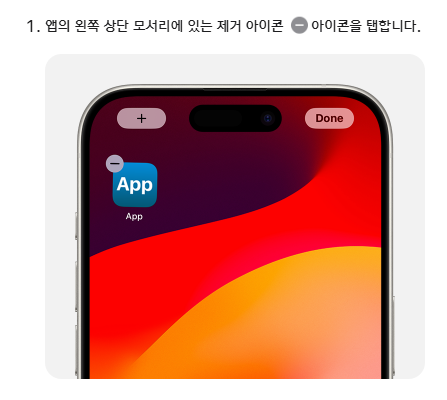

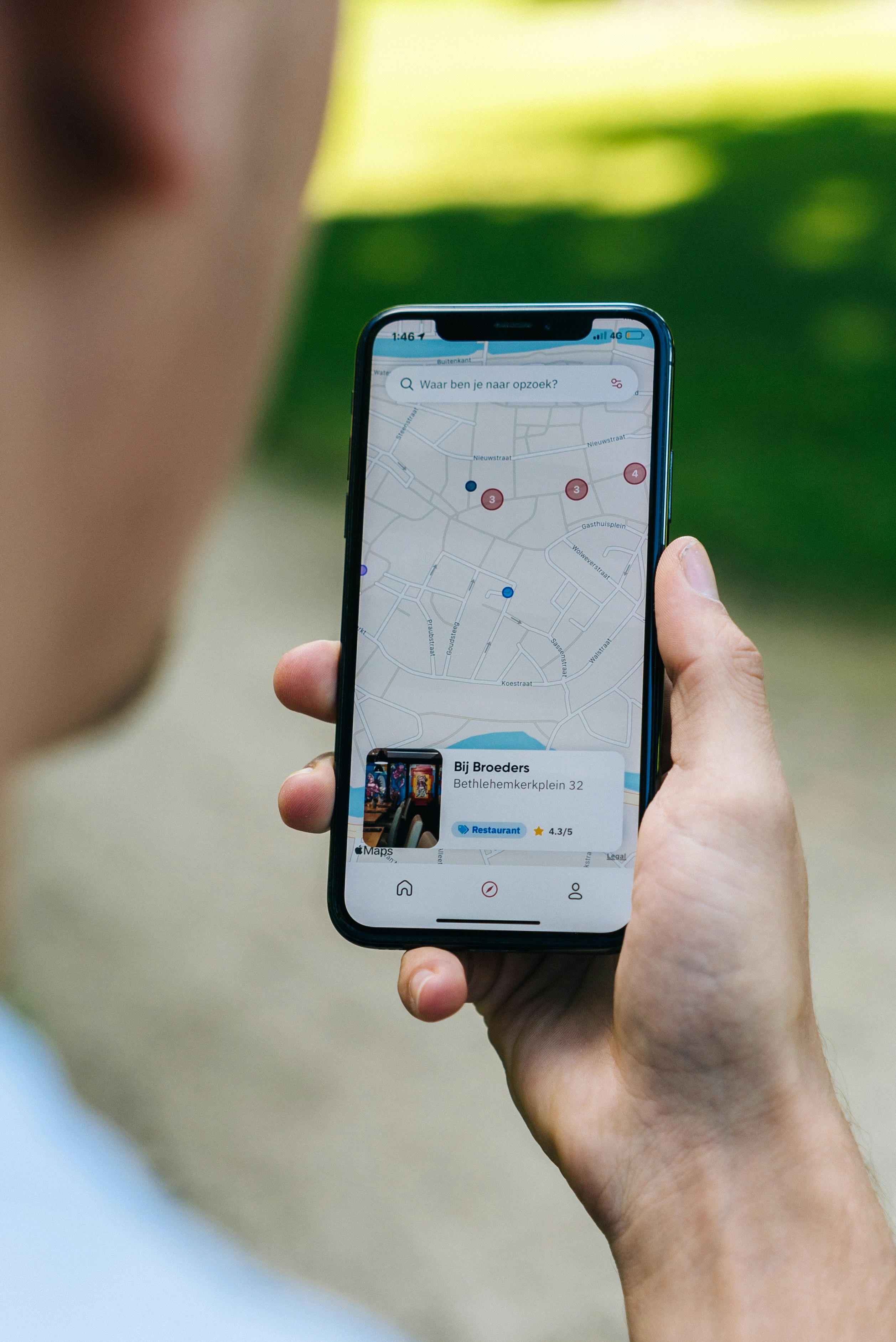
앱을 삭제한 후, 저장 공간을 최적화하고 아이폰의 성능을 유지하기 위해 추가적인 설정이 필요합니다. 삭제 후 저장 공간을 확인하세요. 필요에 따라 정리 작업을 진행하세요.
1. 캐시 데이터 삭제: 설정 > 사파리 > 방문 기록 및 웹사이트 데이터 지우기를 선택하여 캐시를 삭제하세요.
2. 불필요한 파일 정리: 사진, 비디오, 다운로드 폴더 등 저장 공간을 차지하는 불필요한 파일을 정리하세요.
3. 백업 설정: 중요한 데이터를 정기적으로 백업하여, 필요할 때 데이터를 복구할 수 있도록 준비하세요. 백업 설정을 통해 데이터를 안전하게 보관하세요.
이 모든 단계를 완료하면, 아이폰의 저장 공간을 효율적으로 관리하고 성능을 최적화할 수 있습니다.
- 정기적인 앱 정리
- 캐시 데이터 관리
- 백업 설정 유지
문제 해결
✅ 삭제 문제 해결
앱 삭제 중 발생할 수 있는 문제들을 해결하는 방법을 안내합니다. 문제가 발생하면 당황하지 마세요. 아래의 해결 방법을 참고하세요.
1. 삭제 버튼이 활성화되지 않는 경우: 홈 화면에서 앱을 길게 눌렀을 때 삭제 버튼이 나타나지 않는다면, 설정 > 일반 > iPhone 저장 공간에서 삭제를 시도하세요.
2. 삭제 후에도 앱이 남아 있는 경우: 설정 > 일반 > iPhone 저장 공간에서 해당 앱을 선택하고 다시 삭제를 시도하세요.
3. 삭제 과정에서 오류가 발생하는 경우: 아이폰을 재부팅한 후 다시 시도해 보세요. 문제가 지속되면, 최신 iOS 업데이트가 설치되어 있는지 확인하세요.
이 외에도 다양한 문제들이 있을 수 있습니다. 문제가 지속되면 애플 고객센터에 문의하세요. 애플 공식 웹사이트의 FAQ 섹션도 참고할 수 있습니다.
추가 리소스

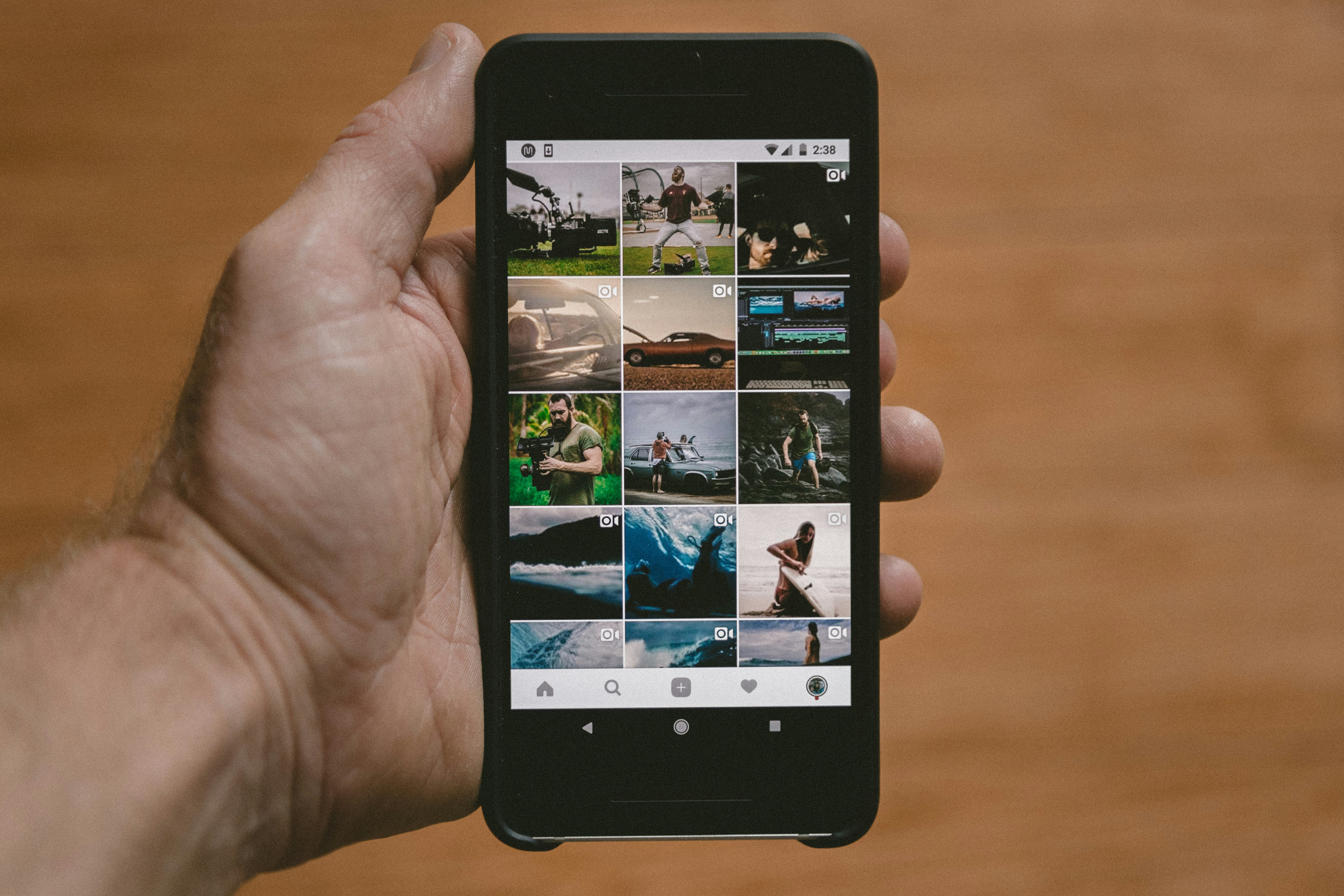
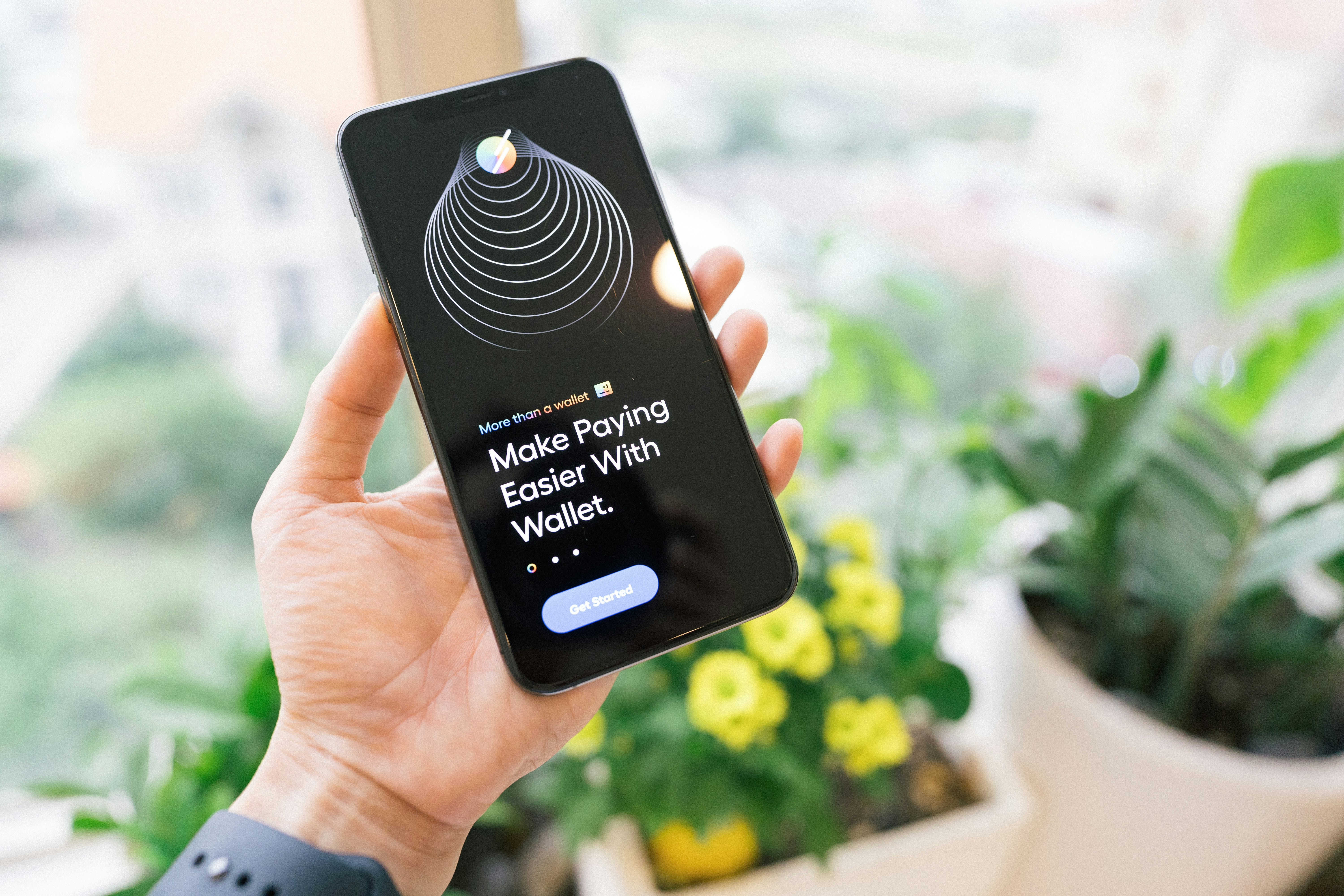
아이폰 앱 삭제와 관련된 추가 리소스를 제공하겠습니다. 아래의 링크에서 더 많은 정보를 확인하세요.
- 공식 사용자 가이드</li >
- 온라인 튜토리얼
- 커뮤니티 포럼
- 고객센터 연락처
- 정기적인 업데이트
자주 묻는 질문



| 질문 | 답변 | 추가 정보 |
| 삭제 버튼 비활성화 | iPhone 저장 공간 사용 | 설정 메뉴 |
| 삭제 후 잔여 앱 | 다시 시도 | iPhone 저장 공간 |
| 삭제 오류 | 재부팅 | iOS 업데이트 |
| 기타 문제 | FAQ 참고 | 애플 웹사이트 |
이 표를 참고하여, 자주 묻는 질문에 대한 답변을 빠르게 찾아보세요. 문제가 해결되지 않으면, 추가적인 지원을 요청하는 것이 좋습니다.
결론
아이폰 앱 삭제 방법에 대한 이 가이드는 삭제 과정에서 발생할 수 있는 모든 문제를 해결하는 데 도움이 될 것입니다. 모든 단계를 천천히 따라 하세요 그리고 필요한 경우 추가 지원을 요청하세요. 불필요한 앱을 삭제하면, 저장 공간과 성능이 최적화될 것입니다. 아이폰을 최적화하여 더욱 효율적으로 사용하세요. 추가적인 도움이 필요하다면 언제든지 문의하세요. 애플 공식 웹사이트와 사용자 커뮤니티도 많은 도움이 될 것입니다. 이 가이드가 여러분의 앱 삭제 과정에 큰 도움이 되기를 바랍니다.
